iPhone用的时间长了,可能有些用户会觉得程序的运行速度会变慢变卡,如果你不想去清理垃圾、一个个去删除一些没有的应用的话,可以通过一键将iPhone恢复出厂设置来解决。下面就带来Phone恢复出厂设置步骤介绍。
一:首先进入iPhone的【设置】,然后再进入【通用】设置,如下图所示。
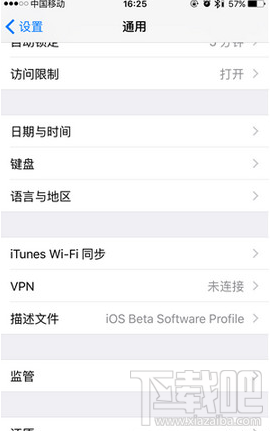
二:进入iPhone【通用】设置后,再进入【还原】设置,在还原设置中点击进入【还原所有设置】或者【抹掉所有内容和设置】设置,如下图所示。
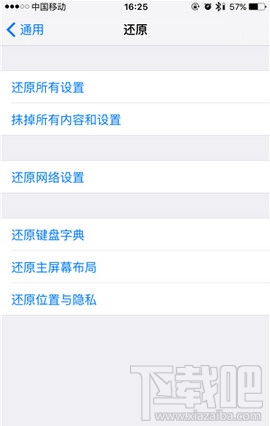
三:点击抹掉所有内容和设置,需要解锁密码。
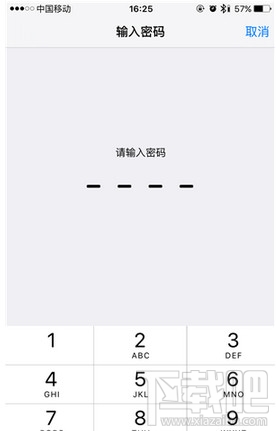
四:输入密码后,点击【抹掉iPhone】。即可还原所有设置与内容。
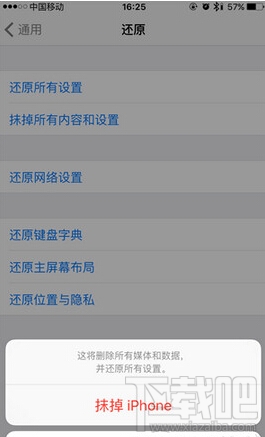
五:设备重启后,就可以像刚拿到手的时候来激活手机了。
注意:【还原所有设置】选项是仅抹掉所有安装的应用程序和通讯录等信息,但不会清空ROM存储器中的数据,但如果【抹掉所有内容和设置】选项的话,那么iPhone内部所有数据会恢复到出厂设置,ROM存储中的数据也会被清空,因此,在选择iPhone恢复出厂设置之前,请注意提前备份重要手机数据。


